Pursotaan 7 tuuman Android-tabletti suositulta kiinalaiselta Huawei-yritykseltä - MediaPad S7. Sen purkaminen ei ole niin vaikeaa.

Tarpeellinen
- - tabletti Huawei MediaPad 7;
- - ruuvimeisselisarja;
- - pinsetit.
Ohjeet
Vaihe 1
Avaa ja poista alempi muovikansi. Irrota 3 pientä ruuvia, joista toinen on peitetty paperitiivisteellä.
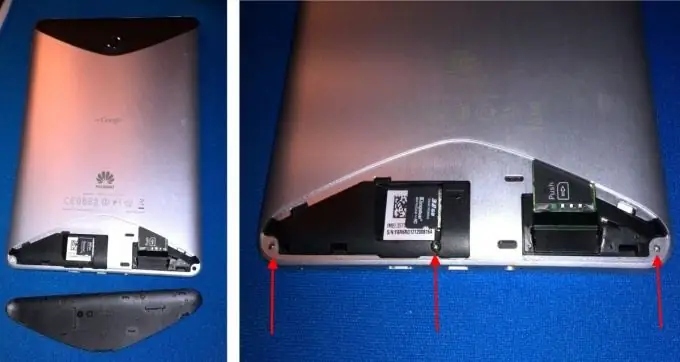
Vaihe 2
Vie varovasti mustaa muovikantta ja poista se. Ei ole suositeltavaa käyttää metalliesineitä, vaan muovisia esineitä, jotta mitään ei vahingoiteta. Voit nostaa kannen kynsillä, työntää muovikortin sen alle ja avata sen kokonaan liu'uttamalla sitä kannen yläreunaa pitkin. Kierrä vielä 3 ruuvia auki.

Vaihe 3
Työnnä nyt tabletin mustien sisäosien varovasti pohjaliittimiä sisältä ulospäin, purista näyttöä hieman kotelosta. Vie ne varovasti irti ohuella terällä ja kierrä tabletin kehää erottamalla näyttö kotelosta. Näyttöä pidetään rungon kehää pitkin pienillä muovilla ulkonevilla kiinnittimillä, joten kuulet niiden napsauttavan, yksi kerrallaan, liukuvan ulos erityisistä urista.
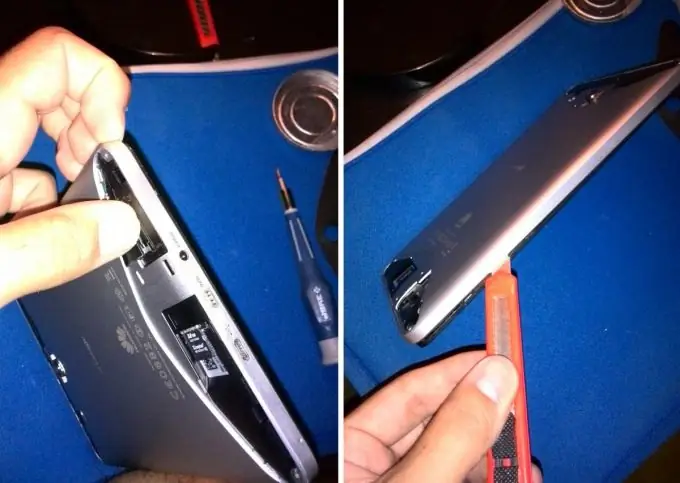
Vaihe 4
Huawei MediaPad S7: n takakansi on irrotettu. Siinä on kompaktisti 2 kaiutinta ja takakameran aukko.

Vaihe 5
Irrota muovisuojus tärinämoottorilla. Sitä ei ole kiinnitetty ruuveilla. Paikoissa ei saa olla muistikortteja tai SIM-kortteja.

Vaihe 6
Vakoile virtaliitintä, ota se pinseteillä johdoista ja vedä se ylös, irrottamalla siten tabletin akku. On suositeltavaa tehdä tämä joka tapauksessa Huawei MediaPad -laitteen virran katkaisemiseksi.
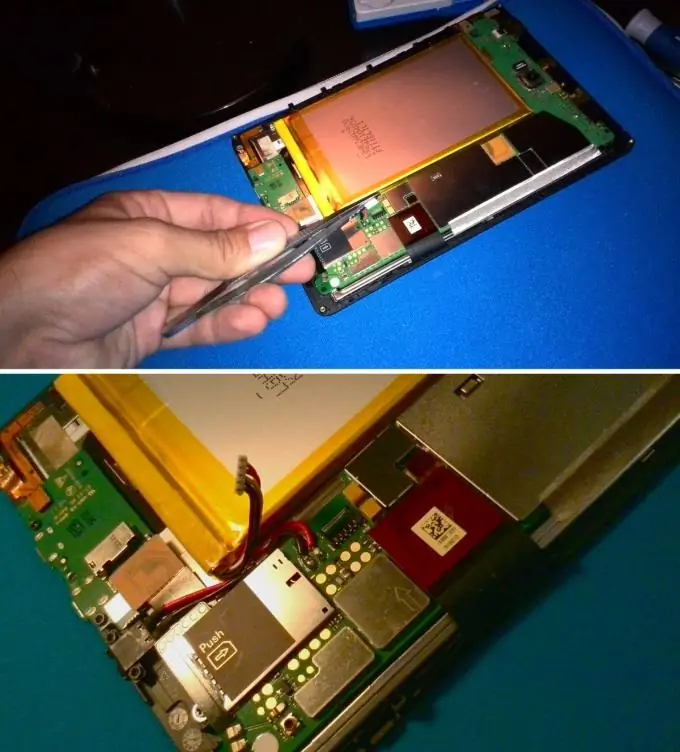
Vaihe 7
Samoin, vedä Huawei MediaPad 7 -tabletin kosketusnäytön joustava kaapeli ylös, sammuta se. Periaatteessa on nyt mahdollista poistaa itse lasi, mutta tähän tarvitaan erityinen työkalu: kuumailmapuhallin lasin lämmittämiseen ja tyhjiöpinsetit lasin turvalliseen poistamiseen.
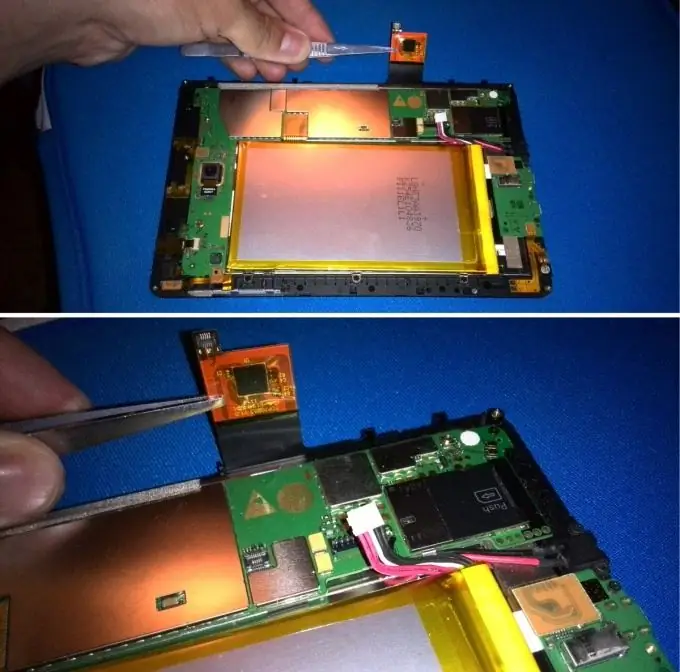
Vaihe 8
Tabletin takakamera on myös pois käytöstä yksinkertaisesti - vedä liitin ylös, vapauta kaapeli. Itse kameramoduuli sijaitsee syvennyksessä liimapohjan päällä. Nyt voit vetää sen helposti.

Vaihe 9
Sammutamme kaikki jäljellä olevat silmukat - äänenvoimakkuus- ja virtapainikkeiden silmukka, johon myös valoanturi sijaitsee; kaapeliliitin miniliittimeen 3, 5 audioliitin; mikrofonin ja värähtelymoottorin silmukka; Joustava kaapeli Micro-SD-korttimoduulille sekä Micro-USB- ja HDMI-liittimille; kaiutinkaapeli ja IPS-näyttökaapeli.

Vaihe 10
Kierrä 3 Phillips-ruuvia ja 4 tähden ruuvia irti ja irrota emolevy. Voimme vihdoin poistaa Huawei MediaPad S7 -tabletin emolevyn. Sen jälkeen voit purkaa alumiinipidikkeeseen liimatun akun helposti.






